Bluetooth pan не подключен
Обновлено: 07.07.2024
Большинство мобильных телефонов, имеющих функцию Bluetooth, при подключении к компьютеру могут использоваться для выхода в интернет через мобильную связь. Устройства на Android (телефоны и планшеты) также позволяют раздавать по Bluetooth интернет, получаемый по Wi-Fi.
В данной инструкции показано, как настроить подключение по Bluetooth между компьютером и мобильным устройством (телефоном или планшетом), работающим на Android, или другим мобильным телефоном, например, старая Nokia Asha 302, работающая на платформе S40, для выхода в интернет.
Примечание: ниже подразумевается, что на раздающем телефоне уже настроен и работает интернет.
Профиль Bluetooth PAN
Следует отметить, что не все версии Android имеют данную функцию. Чтобы проверить ее наличие в Вашем устройстве, откройте пункт "Дополнительно" (или "Еще > Режим модема") в разделе "Беспроводные сети" настроек Android. Если там присутствует пункт "Bluetooth-модем", Ваше Android-устройство может раздавать 3G/4G или Wi-Fi интернет по Bluetooth.
Достаточно активировать опцию "Bluetooth-модем" для того, чтобы автоматически включился модуль Bluetooth и Android-устройство было готово к раздаче интернета.
Если Вы подключаете телефон не на Android, включите модуль Bluetooth на нем, и продолжайте настройку, как написано ниже. Позже Вы увидите, поддерживает ли он профиль Bluetooth PAN, или нет.
Далее нужно выполнить сопряжение телефона с компьютером, имеющим установленный и работающий Bluetooth-модуль.
Примечание: настройки ниже продемонстрированы для Windows 10, в других версиях Windows настройки могут отличаться.
Откройте панель устройств в параметрах Windows (кнопка "Пуск" > иконка "Параметры" > пункт "Устройства" в окне параметров Windows). Если в компьютере правильно установлен и настроен Bluetooth-модуль, Вы увидите переключатель Bluetooth. Активируйте его и нажмите на пункт "Добавление Bluetooth или другого устройства".

В открывшемся диалоговом окне выберите пункт "Bluetooth".

Дождитесь сканирования устройств Bluetooth и кликните на найденный телефон, который должен использоваться для подключения к интернету. Отобразится код сопряжения, также этот код должен появиться на экране телефона. Проверьте, совпадает ли код и подтвердите запросы сопряжения на компьютере и телефоне.

После успешного сопряжения нажмите на пункт "Устройства и принтеры" в разделе "Сопутствующие параметры" панели устройств в параметрах Windows.

В открывшемся окне кликните правой кнопкой мыши по только что подключенному по Bluetooth телефону. Если в контекстном меню присутствует подпункт "Подключаться через > Точка доступа", Ваш телефон поддерживает раздачу интернета с использованием профиля Bluetooth PAN. Кликните по данному пункту чтобы подключиться к интернету через мобильный телефон.

Профиль Bluetooth DUN
Чтобы подключиться к интернету, используя профиль Bluetooth DUN, выполните сопряжение компьютера и телефона так же, как и в случае с подключением через профиль Bluetooth PAN.

- Номер дозвона (доступа);
- Имя пользователя;
- Пароль;
- Строка инициализации модема.
В одном случае достаточно указать только номер дозвона, в другом – логин, пароль и даже строку инициализации (AT-команду) в параметрах модема. Здесь уже все зависит от оператора связи. Настройки подключения некоторых операторов.



В следующий раз, чтобы подключиться к интернету, кликните по значку сети на панели задач Windows и выберите только что созданное коммутируемое подключение.
Строка инициализации модема
В случае, если оператор предоставляет такой параметр настройки коммутируемого соединения, как "Строка инициализации модема", его нужно указать в свойствах модема. Откройте диспетчер устройств Windows. Для этого можно щелкнуть правой кнопкой мыши по значку "Пуск" и выбрать соответствующую команду контекстного меню или воспользоваться поиском в Widows. В разделе "Модемы" кликните правой кнопкой мыши на модеме, подключенном по Bluetooth, и выберите пункт контекстного меню "Свойства".

В открывшемся окне свойств модема переключитесь на вкладку "Дополнительные параметры связи", в поле "Дополнительные команды инициализации" введите предоставляемую оператором строку инициализации модема и нажмите кнопку "OK".
Так случается, что нужно управлять компьютером из другой комнаты, например из кухни или с любимого дивана :). Я часто рулю rtorrent'ом по ssh с помощью MidpSSH. К сожалению, в моем телефоне нет Wi-Fi, зато есть поддержка bluetooth pan. C ее помощью можно раздавать интернет с компьютера на ваш телефон. В этом топике я расскажу хабраюзерам о простой настройке такой сети на базе ПК с Linux и телефона Sony Ericsson.
Осторожно, много картинок!
Видел я такую штуку уже давно, но к сожалению не знал ни о поддержке ее своим телефоном, ни методов настройки линукса, потому что видел мануалы только для связки nokia+win.
Итак, если вы часто пользуетесь gprs'ом дома, или хотите рулить компьютером по ssh из соседней комнаты и имеете блютус адаптер и интернет на компьютере, то это для вас. Так же желательно наличие линукса и марка мобильника тоже не должна отличаться от моего.
1. Настройка компьютера

Там ставим галочку «Autostart» у пункта «Network» и жмем на кнопку, чтобы галочка на ней стала зеленой — так мы запустим сервис, чтобы можно было провести его дальнейшую настройку. Как вы уже наверно догадались, дальше жмем кнопочку с ползунками напротив нужного нам «Network».

Видим такое окно с настройками.

Разворачиваем пункты «Start a server» и «Network settings».
В пункте «Start a server» нажимаем на кнопку «Network access point», чтобы на ней появилась зеленая галочка, затем идем в пункт «Network settings» и делаем там все как на рисунке — галочка у пункта «use DHCP» и «enable NAT», если хотите, чтобы вашему телефону был доступен интернет. Важно установить пакет dhcpd3. «Server IP» пишем 192.168.0.1, чтобы не было конфликтов с интернетом. Далее закрываем окно, и делаем reboot. А пока делается ребут, можно настроить телефон.
Далее идут настройки для SE k550, для вашей модели настройки могут быть отличными от этих
2. Настройка телефона
Идем в настройки, там выбираем пункт bluetooth и заходим в «Мои устройства»:
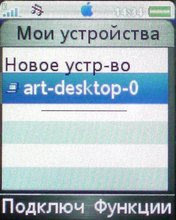
Выбираете ваш компьютер в списке и жмете подключить:

Появится нотифи о том, что идет подключение. Если вы столкнулись с тем, что телефон отказывается соединятся, выдавая ошибку о заполненном списке учетных записей, удалите лишние настройки интернета, например те, что не для вашего оператора. Телефон может подключиться, а может и нет, в не зависимости от этого идем в меню «Передача данных»:

Выбираем пункт «Учетные записи данных»:

И убеждаемся, что там присутствует ваш компьютер. Даже иконка блютуса рядом

Дальше идем в меню «Параметры интернета»
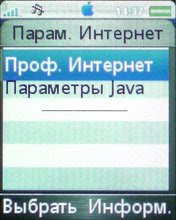
Там выбираем первый пункт
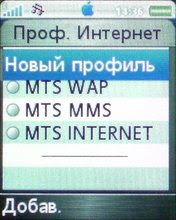
И создаем новый профиль — жмем в этом меню «Подключ. через:»

И выбираем компьютер, и снова с иконкой блютуса.

Вводим любое имя, потом сохраняем

Устанавливаем этот профиль для Java, и интернета и снова отправляемся в меню Bluetooth-мои устройства:

Снова подключаемся к своему компьютеру:

Теперь можно открыть браузер и залезть на какой-нибудь сайт:
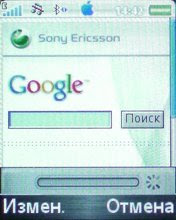
Теперь всегда, пока вы подключены к своей pan сети, иконка блютуса будет активной:

кросспост из моего блога
UPD: консольный способ настройки+конфигурация Palm, спасибо alfsoft

Существуют различные способы решения проблемы, как подключить Bluetooth. Если Bluetooth сопряжено но не подключено что делать в первую очередь? Я составил инструкцию ниже, в которой подробно описал причины возникновения проблемы и пути её решения.
В беспроводных девайсах с Bluetooth сбой подключения может быть связан с большим перечнем факторов. Это могут быть помехи, проблемы с электропитанием, накопившиеся ошибки или программный сбой. Большинство сложностей очень легко решить, если делать всё, как в руководстве ниже.
Решение всех возможных проблем: инструкция
Проверка вашего беспроводного девайса на контрольном устройстве является одним из самых важных действий. Если колонка, мышка или джойстик не переходят в состояние «сопряжено» с другими смартфонами или ПК, то вполне вероятна их поломка. Конечно же, убедитесь, что они включены, заряжены и вы нажимаете правильную кнопку сопряжения не менее 15 секунд. Если же гаджет подключается, то действия, описанные ниже, помогут восстановить его полноценную работу.
- Перезагрузите гаджеты. Иногда это помогает сбросить накопившиеся ошибки, и после перезагрузки девайсы прекрасно подключаются друг к другу и переходят в режим «сопряжено».
- Что нужно делать, так это убедиться во включенном Bluetooth. Это самая банальная причина. Иногда компьютер или смартфон может показывать ваш девайс потому, что его «помнит», но само устройство может быть не подключено. Соответственно, оно не сопряжено, и вы можете не понимать, что делать. Не лишним будет проверить видимость телефона и ПК. Иногда этот параметр также мешает правильно подключить девайс.
Для этого на телефоне в параметрах Bluetooth поставьте соответствующую галочку. Параметр присутствует не на всех смартфонах: на остальных он запущен по умолчанию.

На ноутбуке или ПК необходимо нажать правой кнопкой на Bluetooth в системном трее (возле часов) и выбрать пункт Параметры. В окне нужно поставить все необходимые галочки.

- Электропитание. Блютуз часто не подключается к разряженным гаджетам. Телефон может включить режим экономии заряда, если уровень батареи находится ниже 15-10%. Гарнитура, мышь или динамики также могут перестать подключаться при низком заряде, хотя будут видимы для компьютера. Такое устройство не будет ни подключено, ни сопряжено, хотя функционирует верно. Что нужно делать, чтобы избежать сбоев, так это регулярно его заряжать.
Ноутбук или компьютер, со своей стороны, могут находиться в режиме экономии заряда – даже при «полном» аккумуляторе или если его подключить к розетке. Необходимо нажать на значке питания в системном трее правой кнопкой мыши и выбрать пункт меню «Электропитание». В появившемся окне выберите «Высокая производительность».

- Что делать, если Блютуз находит устройство, но не подключается? Есть вероятность, что девайс нужно поднести ближе. Либо убрать подальше другие беспроводные гаджеты. В случае, когда причиной сбоев были помехи, это устранит проблему.
- Самое действенное решение, это сопрячь девайс заново. Откройте список сопряженных гаджетов на телефоне или компьютере и удалите его из этого перечня. Делать это нужно на смартфоне или ПК.
На телефоне перейдите в Настройки и в Bluetooth. Беспроводная связь должна быть включена. Нажмите на настройки устройства, которое хотите удалить и затем выберите «Отсоединить» или «Забыть». (фото для разных версий Андроид)
На ПК с системами Виндовс дважды щёлкните на значке Bluetooth в трее или найдите его в Настройках. Удалите устройство.

Теперь нужно подключить и сопрячь девайс заново. Перед этим рекомендую вам перезагрузить компьютер и ваш гаджет.
Важный нюанс: иногда наличие в списке устройств несовместимого девайса может влиять на то, как подключить нормальные рабочие гаджеты: Bluetooth подключение будет отклонено другим устройством без видимых причин. Поэтому если шаг не помог, то можете удалить вообще все устройства из перечня, выполнить перезагрузку и попробовать подключить гаджет снова.
- Переустановите драйвер. Это актуально для ПК. Найдите на сайте производителя ноутбука или Bluetooth-адаптера актуальную версию ПО для вашего компьютера. Скачайте и установите его. Делать это лучше только на официальных сайтах.
Иногда после переустановки драйвера нужно почистить реестр, чтобы избавиться от возможных остаточных проблем. Я использую для этого бесплатную программу CCleaner. Так вы точно будете знать, что ПК избавился от настроек старого драйвера.
- Сбросить настройки, или же версию ПО телефона к заводским настройкам. Если Bluetooth исправно работал ранее, но перестал после установки обновлений и программ, то этот способ поможет. Внимание, это может удалить все ваши данные. Используйте этот пункт в крайнем случае, и если вы помните свой пароль от Гугл-аккаунта. Найдите в Настройках пункт «Восстановление и сброс», а далее – Сброс настроек телефона или другие подобные пункты. Телефон обновит свою программу и перезагрузится.


На телефоне перейдите в настройки Bluetooth, далее к параметрам Bluetooth-гаджета и отметьте там нужные переключатели.
На самом аудиоустройстве нужно выбрать Bluetooth как источник сигнала (если допускаются разные источники).
Иногда звука всё равно нет, и связано это с гарнитурой. Более бюджетные модели могут лишь передавать звонки, но не музыку. Вы можете использовать специальные приложения, чтобы всё же слушать аудио, но его качество будет низким.
- Последний пункт касается компьютера. Иногда вы не можете ни подключиться к устройству, ни его удалить, хотя оно и сопряжено. Проблема встречается редко и заключается в настройках Bluetooth-контроллера.
Нажмите Win+R и наберите services.msc в появившемся окне, затем ОК. Откроется служебное приложение, где нужно найти службу поддержки Bluetooth и нажать на неё дважды.


Измените тип запуска с ручного на автоматический.

Подтвердите операцию в следующем окне. После выполнения настроек, лучше перезагрузить ПК. После этого вы можете адекватно взаимодействовать с Bluetooth-модулем через настройки.
Ещё один совет для ПК с внешним Bluetooth адаптером: переставьте его из переднего USB порта на задний, для более надёжной связи. Иногда даже это может решить проблемы и подключить / сопрячь девайсы.
Несовпадение версий Bluetooth не должно приводить к сложностям: технология обладает обратной совместимостью. Но на своём опыте я знаю, что это не всегда так. Сочетание различных драйверов и программных сбоев может делать так, что конкретные два устройства с разными версиями беспроводной связи не будут сочетаться. Bluetooth устройство будет сопряжено, но если его подключить, будет происходить сбой. Что нужно делать в этом случае, так это проверить связь на другом устройстве, обновить драйвера.
Заключение
Bluetooth сопряжено но не подключено : 12 комментариев
Добрый вечер.проблема такая.часы d6 и телефон леново р780 по блютус сопряжены,проверял перекидывал фото туда и обратно.но по пороге для умных часов не могу блин подключить часы и телефон.и родную прогу другие пробовал нихера не видят В чем причина ?спасибо
не знаю насколько актуально еще. была аналогичная проблема с телефоном (iphone) и стабилизатором (для съемки видео который). В моем случае если сделать сопряжение средствами iOS стаб был в списке подключенных устройств, но прога его не видела. Как только разрывал соединение со стабом (блютуз на телефоне не выключал) — прога начинала видеть стаб и подключалась к нему
Спаааааасибо. Подключил колонку элджи Xboom 1000w к ноуту. Помогло установить галочку «Высокая производительность»
Проблема. Старенький смартфон пытаюсь соединить с НБ через блютус. Видят нормально, сопрягаются, обмениваются паролями. Передача файлов не идет. Нет доступных служб. Реально нет! Как их впихнуть в смартфон?
Купил наушники, perfeo fold, подключил наушники, все работает, но при следующем подключении в параметрах под названием устройства перечисляются надписи: связано, сопряжено, ошибка драйвера, и так и не подключается, наушники приходится включать выключать, примерно на 4 -5 раз они всетаки включаются, я уже 2 раза полностью удалял драйвера и ставил, даже просто физически отключал блютус модуль, выдергивая его из платы на ноуте, что не так? на всех других устройствах проблем нет, значит наушники ни причем
Добрый вечер,проблема с подключением ноутбука и наушников.телефон подключается,все работает.Наушники находит,но нет сопряжения.Пробовал две пары и колонку ни с одним не работает.Все ваши способы попробовал.Проблема именно с гарнитурой, ни колонки ни наушники не подключаются.Спасибо.
Здравствуйте! Не получается подключить наушники JBL TUNE 560BT. У меня Windows 7. В звуковых устройствах они есть, написано «Соединение прервано», но на команду «Подключить» нет никакой реакции. Больше всего подозреваю драйверы.
Здравствуйте не могу,фитнес часы redmi band включить,в блютус находит но написано отключено,что делать
Всё выше перечисленное не работает.
Виндовс7 уже почти никто не пользуется, зачем такое писать,10 актуально.
Подключал беспроводную клаву к планшету. По началу легко и просто подключался, постепенно подключение происходило все хуже и хуже пока совсем не пропало. Теперь он клаву видит, ставит в сопряжение, но ни в какую не подключает. При этом к смартфону подключается легко и просто
Не могу подключить муз.центр LG CM2460 к ноутбуку. Ноутбук его видит, сопрягает, но не подключает. Смартфон же легко подключается и к ноутбуку и музцентру, а центр к ноуту никак! Кто поможет?? Плиз.

Прежде всего, эта проблема подробно описана в этом обсуждении на форуме Apple.
У меня в основном такая же проблема.
Статус говорит: Bluetooth PAN has a self-assigned IP address and will not be able to connect to the Internet.
Пробовал и на iPad, и на Android, не работает. В верхнем левом углу iPad есть значок, указывающий на подключение к Bluetooth PAN. Однако доступа в Интернет нет.
Есть предложения по этому поводу?
Я столкнулся с той же проблемой при обратном подключении моего телефона Samsung (Android 5.1.1) для доступа к Интернет-соединению на моем Macbook Air (El Capitan) и нашел успешное решение:
Убедитесь, что ваше мобильное устройство подключено через Bluetooth, и следуйте инструкциям Хейко Халлера для настройки общего доступа к Интернету.
В Системных настройках> Сеть выберите активное подключение к Интернету (например, USB LAN) и обратите внимание на IP-адрес, маску подсети и номера маршрутизатора.
Прошло пару часов и пока связь вроде стабильная. Редактировать: При входящем обычном вызове соединение прервалось, а отключение и повторное сопряжение устройства, похоже, восстановили его. Edit2: IP-адрес и номера маршрутизатора могут изменяться каждый раз при подключении к Интернету, поэтому обязательно обновите настройки Bluetooth PAN соответствующим образом.
- 1 У меня даже нет такой возможности включить "доступ в интернет" в меню bluetooth
Я выполнил приведенные выше инструкции, но IP-адрес 192.168.1.14 у меня не работал.
Однако я нашел решение. Пока был подключен интерфейс PAN, я запустил ifconfig в терминале. Был мост-интерфейс с IP-адресом 192.168.2.1. Поэтому я настроил свой интерфейс PAN на соответствие и снова подключился. Теперь это работает!
- 1 Это сработало для меня, так как я видел тот же интерфейс моста через ifconfig. Мне пришлось удалить и заново создать Bluetooth PAN, а затем установить: [Настроить IPv4: вручную] [IPv4-адрес: 192.168.1.14] [Маска подсети: 255.255.255.0] [Маршрутизатор: 192.168.2.1] [Настроить IPv6: Link- local], а затем на вкладке DNS установите для сервера значение 192.168.2.1.
- 1 Комбинирование @Chisato и @Metthew HandВ ответах я установил IP-адрес и маршрутизатор такими же 192.168.2.1, затем маску подсети 255.255.255.0 для конфигурации Bluetooth Pan, чтобы она работала.
- Вы можете точно описать, как это сделать?
Я не уверен, что совместное использование подключения к Интернету через Bluetooth работает на osx. Если это так, это должно работать так:
Подключено только означает, что устройства подключены через BT pan.
Ваше Wi-Fi подключение к Интернету не передается.
Это могло быть вызвано проблемой настроек DNS-сервера.
Также --- Попробуйте зайти в настройки сети> изменить свое местоположение на новое или, возможно, создать другое?
- Технически я не могу вас понять. Я понял, что мой интернет-сервис не позволяет использовать несколько точек доступа, вот и ответ ?? Как я могу пользоваться Интернетом любым способом. Пожалуйста, подскажите способ выхода в Интернет на моем мобильном телефоне.
Вот что я сделал:
- поискал IPv4-адрес подключенного компьютера Mac в программном обеспечении маршрутизатора (я подключен через Ethernet через оптоволокно)
- Введен IP-адрес подключенного Mac в Bluetooth PAN - Использование DHCP с ручным адресом
- в том же разделе я выбираю под IPv6 "только локальная ссылка"
- нажмите "Применить"
Bluetooth PAN изменился с желтого на зеленый, и я смог реверсировать подключение к Интернету с Mac / Ethernet через Bluetooth PAN на телефон Android (Samsung Note 3 в 4.4.2) и iPad 1.
Я надеюсь, что это стабильное решение.
Я назначил ему IP, и он начал работать, не знаю, почему он не может делать это автоматически.
Соединение по Bluetooth — хороший способ перекинуть файлы с одного устройства на другое или подключить беспроводные гаджеты друг к другу. Но иногда возникают проблемы с сопряжением. Рассказываем, что делать, если подключение по Bluetooth не работает.
В целом, Bluetooth имеет обратную совместимость: устройства, поддерживающие стандарт Bluetooth 5.0, по-прежнему могут сопрягаться с устройствами, использующими, скажем, древний Bluetooth 2.1, вышедший еще в 2007 году.
Исключение составляют гаджеты, которые используют версию с низким энергопотреблением под названием Bluetooth Low Energy, которая работает по другому протоколу, нежели старые или «классические» устройства Bluetooth. Устройства с BLE не обладают обратной совместимостью и не распознают старые устройства, поддерживающие классический Bluetooth. Обычно BLE-девайсы — это метки, фитнес-браслеты и пр.
![]()
Если устройство поддерживает Bluetooth 4.0, 4.2 или 5.0, оно должно распознавать в том числе и Bluetooth LE
Что можно сделать, если соединение по Bluetooth не работает?
1. Убедиться, что Bluetooth активен, а устройства сопряжены и находятся на близком расстоянии друг от друга. Иногда для сопряжения требуется ввести код в смартфоне или ПК.
2. Включить режим видимости. Часто это касается фитнес-браслетов и информационно-развлекательной системы автомобиля — пользователи забывают активировать режим видимости.
3. Выключить и снова включить оба устройства либо соединение Bluetooth — как ни странно, но это до сих пор один из самых работающих методов.
4. Удалить старые подключения. Иногда гаджеты поддерживают только одно подключение — особенно часто это касается беспроводных колонок. Так что вы можете пытаться подключить динамик к планшету, в то время как он успешно сопрягается с устройством, с которым соединился в последний раз, например, со смартфоном. Выключите на время этот девайс или удалите у него подключение.
5. Зарядить оба устройства, которые пытаетесь связать. Некоторые гаджеты поддерживают интеллектуальное управление питанием, которое может отключать Bluetooth, если уровень заряда батареи слишком низкий.
6. Удалить устройство со смартфона и найти заново. В настройках iOS вы можете удалить устройство, нажав на его имя, а затем «Забыть это устройство». На Android коснитесь имени устройства и затем «Разорвите пару». Если речь идет о системе автомобиля, может потребоваться выключить зажигание, открыть и закрыть дверь авто и подождать пару минут, прежде чем пытаться снова выполнить сопряжение.
7. Отойти от источников помех. Очень редко, но могут мешать сигналы от других устройств, например, Wi-Fi-роутера, порта USB 3.0. Помехой может стать даже усиленный чехол для смартфона.
8. Обновить драйверы и прошивку оборудования.
9. Очистить кэш Bluetooth. Иногда приложения могут мешать работе Bluetooth и очистка кэша может решить проблему. В Android-устройствах этот раздел находится в настройках системы: «Система» — «Дополнительно» — «Сбросить параметры» — «Сбросить настройки Wi-Fi, мобильного телефона и Bluetooth». На iOS понадобится разорвать пару со всеми устройствами (перейдите в «Настройки» — Bluetooth, выберите значок информации и «Забыть это устройство» для каждого девайса), затем перезагрузить гаджет.
Читайте также:


